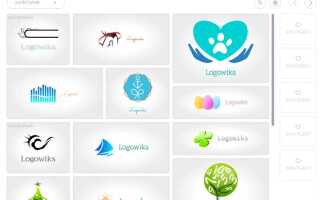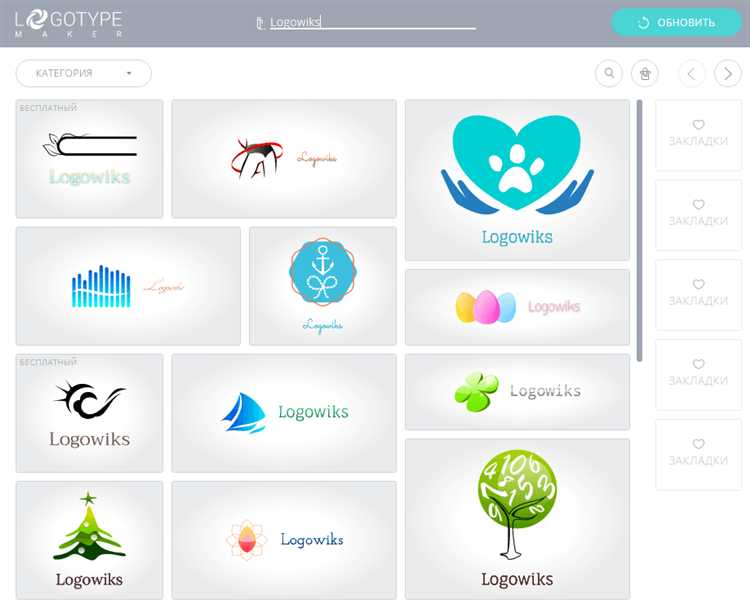
Добавление логотипа на веб-страницу – один из первых шагов при создании сайта. Логотип помогает не только выделить бренд, но и улучшить визуальное восприятие страницы. Для этого можно использовать стандартные HTML-теги и атрибуты, чтобы интегрировать изображение в код сайта без лишних усилий.
Самый простой способ добавить логотип – использовать тег <img>. Этот тег позволяет встроить изображение на веб-страницу. Чтобы логотип корректно отображался, необходимо указать путь к файлу в атрибуте src и задать размеры с помощью атрибутов width и height. Важно, чтобы файл логотипа был доступен по указанному пути и в нужном формате (например, .jpg, .png).
Пример кода:
<img src="logo.png" alt="Логотип компании" width="150" height="50">Обратите внимание на атрибут alt, который используется для добавления текстового описания изображения. Это не только помогает поисковым системам, но и улучшает доступность сайта для пользователей с ограниченными возможностями.
Если логотип необходимо разместить в определённом месте страницы, например, в верхней части, можно использовать контейнер, например, <div> или <header>. Такие элементы помогают организовать структуру страницы и удерживать логотип в заданной области, обеспечивая его правильное выравнивание.
Для динамических сайтов, где логотип меняется в зависимости от состояния (например, при прокрутке страницы или смене темы), можно добавить JavaScript или CSS-анимations. Однако, для простого статичного сайта достаточно базовых HTML-методов.
Как выбрать формат изображения для логотипа
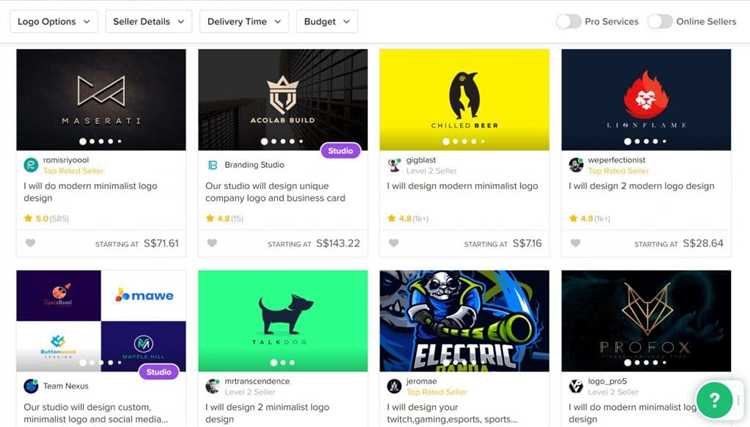
Выбор формата изображения для логотипа важен для оптимальной загрузки сайта и сохранения качества изображения. Основные форматы, которые обычно используют для логотипов, это PNG, SVG, JPG и WebP. Рассмотрим их особенности.
- PNG – идеальный формат для логотипов с прозрачным фоном. Подходит для изображений с текстом и графическими элементами, которые требуют чёткости. PNG сохраняет качество даже при многократном увеличении и сжатии. Минус – большой размер файла, особенно для сложных изображений.
- SVG – векторный формат, который отлично подходит для логотипов, так как не теряет качества при масштабировании. SVG хорошо работает на экранах с высоким разрешением, например, на устройствах с Retina-дисплеями. Этот формат предпочтителен для логотипов, состоящих из простых линий и фигур.
- JPG – подходит для сложных изображений с множеством цветов и градиентов. Однако JPG не поддерживает прозрачность и может терять качество при сжатии. Такой формат будет хорош для фотографий, но не идеален для логотипов с четкими линиями и текстом.
- WebP – новый формат, который предлагает отличное сжатие с минимальной потерей качества. WebP поддерживает прозрачность, но не поддерживается всеми браузерами. Его преимущество – меньший размер файла, что ускоряет загрузку сайта.
Рекомендации по выбору:
- Используйте SVG для простых и масштабируемых логотипов, если вам нужно, чтобы изображение оставалось чётким на любых экранах.
- Выбирайте PNG для логотипов с прозрачным фоном и текстом.
- Если требуется сжать изображение с минимальной потерей качества, попробуйте WebP, но учитывайте совместимость с браузерами.
- Избегайте использования JPG для логотипов, так как он теряет качество при сжатии и не поддерживает прозрачность.
Как загрузить логотип на сервер или в папку проекта
Для загрузки логотипа на сервер или в папку проекта нужно выполнить несколько шагов. В зависимости от того, где хранится сайт (локально или на удалённом сервере), процесс может немного отличаться.
Шаг 1. Выбор формата логотипа. Логотип должен быть в подходящем формате для использования на веб-странице. Наиболее распространённые форматы – PNG, JPEG, SVG. PNG подходит для изображений с прозрачным фоном, JPEG – для фотографий, а SVG – для векторных изображений, которые можно масштабировать без потери качества.
Шаг 2. Загружаем логотип на сервер. Для загрузки логотипа на сервер можно использовать FTP-клиент, такой как FileZilla, или панели управления хостингом (например, cPanel). В обоих случаях логотип должен быть помещён в папку, доступную для веб-сайта. Чаще всего это папка public_html или аналогичная ей.
Пример загрузки через FTP:
- Подключитесь к серверу с помощью FTP-клиента.
- Перейдите в папку, где должны храниться изображения (например,
public_html/images). - Перетащите файл логотипа в эту папку.
- После завершения загрузки файл будет доступен по указанному URL.
Шаг 3. Загрузка логотипа в папку проекта. Если вы работаете с локальным проектом, логотип можно загрузить в любую папку проекта, но для удобства лучше создать отдельную папку для изображений, например, images.
Пример структуры проекта:
/project /index.html /images logo.png
Шаг 4. Убедитесь в доступности логотипа. После загрузки логотипа на сервер или в папку проекта важно проверить, что файл доступен по правильному пути. Например, если логотип находится в папке images, то URL будет выглядеть так:
https://yourdomain.com/images/logo.png
Шаг 5. Использование логотипа на сайте. После того как логотип будет загружен, можно использовать его в HTML-документе, указывая правильный путь к файлу в атрибуте src тега img.
Пример использования:
Не забывайте проверять путь к файлу и его доступность на сервере, чтобы избежать ошибок отображения.
Как вставить логотип в код HTML с помощью тега
Для добавления логотипа на веб-страницу используется тег <img>, который позволяет вставить изображение. Важно правильно указать путь к файлу и атрибуты для корректного отображения.
Простой пример вставки логотипа:
<img src="logo.png" alt="Логотип компании">
В этом примере атрибут src указывает путь к изображению, а alt содержит текстовое описание, которое отображается, если изображение не может быть загружено.
Если логотип хранится на внешнем сервере, путь в src будет выглядеть так:
<img src="https://example.com/logo.png" alt="Логотип компании">
Важно учитывать размеры изображения. Если нужно изменить их, можно использовать атрибуты width и height, чтобы задать нужную ширину и высоту в пикселях:
<img src="logo.png" alt="Логотип" width="200" height="100">
Не рекомендуется использовать width и height для значительного изменения размера логотипа, так как это может привести к потере качества. Лучше подготовить изображение заранее в нужных размерах.
Для обеспечения адаптивности изображения на разных устройствах можно использовать CSS свойства, такие как max-width и height: auto;, чтобы логотип корректно масштабировался:
<img src="logo.png" alt="Логотип" style="max-width: 100%; height: auto;">
Такой подход позволяет логотипу оставаться пропорциональным и изменять размер в зависимости от ширины контейнера. Это особенно важно для мобильных устройств.
Также можно использовать атрибут title, чтобы добавить всплывающее описание при наведении на логотип:
<img src="logo.png" alt="Логотип" title="Это наш логотип">
Как задать размеры логотипа с помощью атрибутов width и height
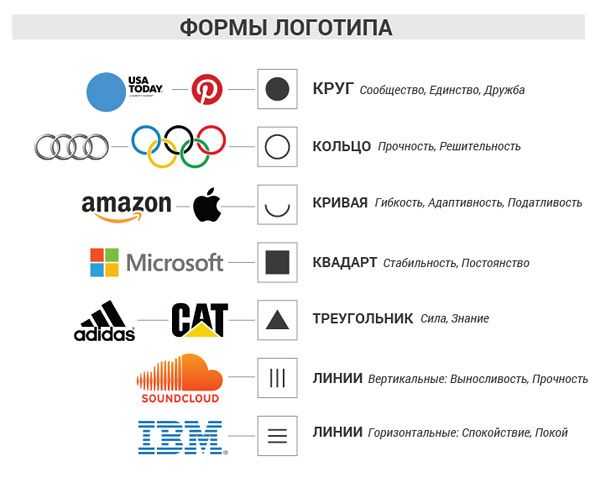
Для задания размеров логотипа на сайте используются атрибуты width и height в теге img. Эти атрибуты позволяют задавать конкретные значения ширины и высоты изображения, что полезно для адаптации логотипа под различные устройства.
- Атрибут
widthзадает ширину изображения в пикселях. - Атрибут
heightзадает высоту изображения в пикселях.
Пример использования:
<img src="logo.png" width="200" height="100">
В этом примере изображение будет иметь ширину 200 пикселей и высоту 100 пикселей. Если необходимо изменить только один параметр, второй атрибут можно опустить, и изображение сохранит пропорции, основываясь на исходных размерах.
- Если задать только
width, то высота будет автоматически пересчитана, чтобы сохранить пропорции. - Аналогично, если указать только
height, то ширина будет скорректирована по аналогии.
При изменении размеров важно учитывать качество изображения. При увеличении логотипа больше его исходных размеров может появиться пикселизация. Рекомендуется использовать изображения, размеры которых уже соответствуют требуемым или немного превышают их.
Для лучшего контроля над изображением на мобильных устройствах можно использовать атрибуты в сочетании с CSS. Например, задавая максимальную ширину в процентах, можно сделать логотип гибким:
<img src="logo.png" width="100%" height="auto">
Этот подход поможет сделать сайт более адаптивным и удобным для разных экранов.
Как сделать логотип кликабельным с использованием тега
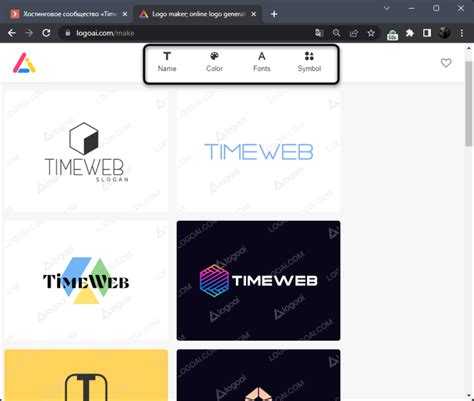
Чтобы логотип на сайте стал кликабельным, его нужно обернуть в тег <a>, который позволяет создать ссылку. Это позволит пользователю перейти на главную страницу или другую целевую страницу при клике на логотип.
Пример структуры кода:
<a href="https://example.com"><img src="logo.png" alt="Логотип"></a>
В данном примере тег <a> создает ссылку, а тег <img> вставляет логотип. Атрибут href указывает адрес, на который будет вести клик по логотипу. Этот адрес можно настроить в зависимости от нужд сайта.
Также важно добавить атрибут alt для логотипа, чтобы улучшить доступность и SEO. Он должен содержать текстовое описание изображения, что особенно важно для пользователей с ограничениями.
Если нужно, чтобы при клике логотип открывался в новой вкладке, добавьте атрибут target="_blank" в тег <a>: <a href="https://example.com" target="_blank"><img src="logo.png" alt="Логотип"></a>.
Как добавить альтернативный текст для логотипа с помощью атрибута alt
Альтернативный текст (alt-текст) необходим для логотипов, так как он помогает обеспечить доступность сайта для людей с нарушениями зрения и улучшает SEO. Чтобы добавить alt-текст, следует использовать атрибут alt в теге img.
При написании alt-текста важно, чтобы он точно описывал изображение, не используя избыточных фраз. В случае с логотипом можно указать название компании или описание, которое соответствует бренду. Например, если логотип представляет собой текст с названием компании, альтернативный текст должен быть таким же, как и это название.
Правильный пример:
<img src="logo.png" alt="Логотип компании XYZ">Если логотип имеет графические элементы, стоит указать их ключевые особенности. Например, для логотипа с изображением горы и солнца можно написать:
<img src="logo.png" alt="Логотип с изображением горы и солнца">Использование alt-текста помогает поисковым системам индексировать логотип, а также позволяет пользователям, использующим экраны считывания, понять, что изображено на сайте. Если по каким-то причинам логотип не загружается, alt-текст будет отображён вместо изображения, что также полезно для восприятия контента.
Если логотип не несёт информационной ценности (например, является декоративным элементом), можно использовать пустой alt-атрибут:
<img src="logo.png" alt="">Таким образом, использование атрибута alt не только повышает доступность сайта, но и способствует лучшему восприятию сайта пользователями и поисковыми системами.
Как стилизовать логотип с помощью CSS
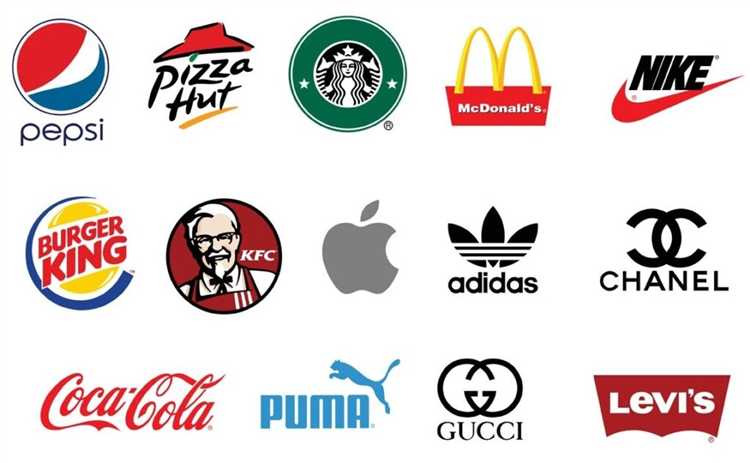
Для стилизации логотипа на сайте можно использовать различные подходы, в зависимости от того, какой эффект нужно достичь. Основные параметры, которые можно настроить с помощью CSS, включают размер, отступы, цвет и анимацию.
Изменение размера логотипа происходит через свойство width и height. Например, чтобы логотип занимал 200 пикселей в ширину, можно задать:
«`css
.logo {
width: 200px;
}
Если важно сохранить пропорции изображения, используйте только одно из этих свойств. Когда указывается только ширина, высота изменится пропорционально, если изображение сохраняет свои пропорции по умолчанию.
Цвет логотипа можно изменить, если это векторное изображение (например, SVG). Для этого можно использовать свойство fill в CSS:
cssCopyEdit.logo svg {
fill: #3498db;
}
Для изображений в формате PNG или JPEG изменить цвет непосредственно через CSS нельзя. Однако можно добавить фильтры с помощью filter. Например, чтобы придать изображению голубой оттенок:
cssCopyEdit.logo {
filter: hue-rotate(180deg);
}
Добавление теней к логотипу может сделать его более заметным. Для этого используется свойство box-shadow. Пример создания тени для логотипа:
cssCopyEdit.logo {
box-shadow: 5px 5px 10px rgba(0, 0, 0, 0.3);
}
Тень будет располагаться на 5 пикселей вправо и вниз от логотипа с размытием 10 пикселей.
Анимация – это еще один способ сделать логотип более динамичным. Например, можно добавить эффект плавного увеличения логотипа при наведении курсора:
cssCopyEdit.logo {
transition: transform 0.3s ease-in-out;
}
.logo:hover {
transform: scale(1.1);
}
Этот код позволит логотипу увеличиваться на 10% при наведении, а также плавно возвращаться в исходный размер.
Для точной стилизации важно помнить, что использование media queries поможет адаптировать логотип под разные экраны. Пример для изменения размера логотипа на мобильных устройствах:
cssCopyEdit@media (max-width: 768px) {
.logo
Как разместить логотип в разных частях страницы с помощью Flexbox или Grid
Использование Flexbox или Grid позволяет гибко управлять расположением логотипа на странице, обеспечивая его правильное размещение в разных областях интерфейса.
Flexbox идеально подходит для выравнивания элементов по горизонтали или вертикали. Чтобы разместить логотип с помощью Flexbox, используйте следующий подход:
Для размещения логотипа в центре экрана:
В этом примере justify-content: center центрирует логотип по горизонтали, а align-items: center по вертикали. Для этого контейнер должен занимать всю высоту экрана, что задается через height: 100vh.
Если логотип нужно разместить в правом верхнем углу, достаточно использовать:
Здесь justify-content: flex-end выравнивает элемент по правому краю, а align-items: flex-start – по верхнему краю.
Grid предлагает более сложные схемы размещения, позволяя точно задавать положение логотипа в сетке. Например, для центрального расположения логотипа можно использовать следующий код:
Свойство place-items: center автоматически выравнивает логотип по обеим осям. Это очень удобно, когда требуется точное центрирование элемента в контейнере.
Если нужно расположить логотип в правом нижнем углу, используйте следующую сетку:
Здесь grid-template-columns и grid-template-rows создают два ряда и два столбца, а размещение логотипа в правом нижнем углу задается через grid-column: 2 и grid-row: 2.
Flexbox проще в использовании для базовых случаев, тогда как Grid подходит для более сложных макетов с несколькими элементами, где требуется точное управление расположением.